Como inserir caracteres especiais e símbolos no iPhone, iPad e Mac
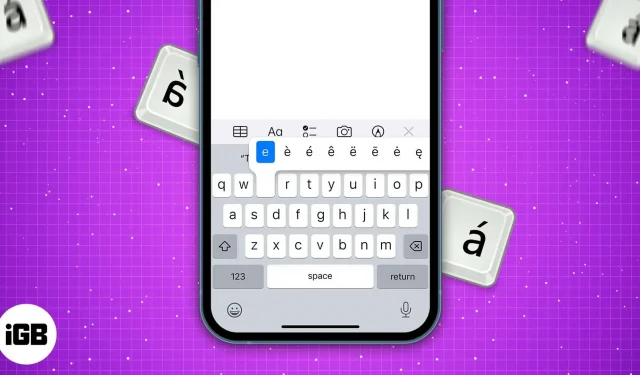
Você sabia que os teclados do iPhone, iPad e Mac têm muitos caracteres especiais ocultos? À primeira vista, o teclado padrão oferece apenas algumas opções de caracteres. Mas você pode inserir caracteres especiais, como caracteres diacríticos (por exemplo, é em cafés), sinais de pontuação estendidos (…), caracteres especiais (°), ligaduras (ae), etc., bem como os caracteres ©, ™ e ® em seu Iphone.
Além disso, permite acessar glifos, glifos e caracteres do teclado no iOS. Então, como obter caracteres especiais? Não se preocupe! Você não precisa baixar nenhum aplicativo adicional; continue lendo para saber como adicionar caracteres personalizados ao teclado do iPhone ou Mac e digitar caracteres especiais.
- Como inserir caracteres especiais e símbolos no iPhone ou iPad
- Lista de caracteres especiais ocultos no teclado do iPhone
- Acesse emojis, glifos e outros símbolos no teclado do iOS
- Como inserir caracteres especiais no Mac
Como inserir caracteres especiais e símbolos no iPhone ou iPad
O teclado em inglês (EUA) no iOS 15 e 16 e iPadOS tem mais de 115 caracteres e símbolos ocultos. Você pode usar outros caracteres, como emoticons, em teclados de outros idiomas.
- Toque e segure uma letra, número ou símbolo com caracteres ocultos ao inserir texto em mensagens, notas, e-mail e outros aplicativos. (Encontre uma lista completa de caracteres especiais no iPhone abaixo)
- Aqui você verá um menu pop-up com todos os caracteres extras.
- Agora arraste o dedo para inserir o caractere especial. Observação. O pop-up desaparecerá se você mover ou levantar o dedo.
diacríticos
Este conjunto de caracteres usa diacríticos, ou seja, caracteres independentes com acentos, e consiste em 93 caracteres especiais. Isso ajudará você a escrever frases como currículo, exposição, rosa e outras palavras com sotaque inglês. Normalmente, uma letra maiúscula tem o mesmo diacrítico que uma letra minúscula.
| Personagem no teclado do iOS | diacríticos disponíveis |
|---|---|
| O | ô ò ó œ ø ō õ |
| A | abcd æ ã å ā |
| Com | ß ś š |
| e | è ê ë ē ė ê |
| no | ÿ |
| Você | û ü ù ú ū |
| EU | opnī mm |
| G | ž ź ż |
| Com | ç ć č |
| n | ń |
| eu | eu |
símbolos especiais
Nas opções de teclado “123” e “#+=” existem 25 caracteres especiais escondidos atrás de certas teclas. Inclui o sinal de grau (o), muitas formas de aspas e vários travessões, como travessão (-) e travessão (—). Você também pode usar pontuação invertida como algumas palavras em espanhol como ¡feliz cumpleanos!
| Personagem no teclado do iOS | Personagens disponíveis |
|---|---|
| 0 | ° |
| – | – – • |
| / | \ |
| $ | € £ ¥ ₩ ₹ ¢ |
| & | § |
| “ | “”””” |
| . | … |
| ? | ¿ |
| ! | ¡ |
| % | ‰ |
| = | ≈ ≠ |
| ‘ | `” |
Até agora, mencionei apenas a lista de caracteres especiais que você pode digitar em um teclado normal do iPhone em inglês (EUA). Mas isso não é tudo! A Apple oferece vários teclados iOS em outros idiomas com muitos caracteres ocultos. Considere os botões emoji nos teclados kana ou romaji. Tem rostos de texto engraçados semelhantes a emojis. Continue lendo para descobrir como obter caracteres especiais.
Acesse emojis, glifos e outros símbolos no teclado do iOS
Você pode obter emojis integrados, glifos e muito mais adicionando um teclado extra. ^_^ Para fazer isso:
- Vá para Configurações → Geral → Teclado → Teclados.
- Agora clique em “Adicionar um novo teclado”. Em seguida, encontre japonês na lista de idiomas.
- Na próxima página, marque as opções Kana e Romaji.
- Por fim, clique em “Concluído” para salvar suas alterações.
Para acessar os emojis, primeiro altere seu teclado para japonês. Se você selecionar o teclado de Kan, verá um botão “^_^”. Clique nele e clique na seta para baixo para obter uma lista de emoticons. Para o teclado Romaji, primeiro abra a visualização numérica pressionando o botão “123”. Agora você verá o mesmo botão ^_^.
Curiosamente, esses teclados também podem digitar o logotipo da Apple. Basta escrever “appura” (tradução japonesa da Apple) no teclado kana japonês. Ele será substituído pelo logotipo da Apple.
Como inserir caracteres especiais no Mac
- Inicie um aplicativo de edição de texto.
- Pressione e segure a tecla. Se algum caractere especial estiver associado a esta tecla, ele aparecerá no pop-up de seleção.
- Cada caractere especial tem um número listado abaixo dele. Pressione a tecla numérica enquanto pressiona a tecla de caractere para inserir o caractere especial desejado. Você também pode usar as teclas de seta para selecionar um caractere e adicioná-lo com a barra de espaço.
emoji
O Mac carece de um mecanismo fácil para escrever caracteres emoji em navegadores online ou programas que não sejam da Apple. No entanto, você pode adicionar um emoji ao seu texto. Use o atalho de teclado Control + Command + Espaço ou o ícone do globo para abrir a janela de emojis. Você pode aprender mais caracteres especiais aqui. Basta clicar na seta dupla no canto inferior direito.
Dicas de acesso rápido
Quem quer abrir a janela de emojis toda vez e passar horas procurando o certo? Ninguém, certo? Eu memorizei algumas abreviações para caracteres especiais comumente usados. E todo o crédito vai para o guia completo de atalhos de teclado do Mac. (Shh! Esse é o segredo das minhas habilidades profissionais de digitação: p)
| Símbolos | Atalho de teclado |
|---|---|
| Grau sinal ° | Shift + Opção + 8 |
| Libra £ | Opção + 3 |
| Euro € | Opção + Shift + 2 |
| centavo ¢ | Opção + 4 |
| Copyright © | Opção + G |
| Símbolo registrado ® | Opção + P |
| Marca Registrada™ | Opção + 2 |
| Marca de seleção √ | Opção + B |
| Logotipo da Apple | Opção + Shift + K |
Esses atalhos de teclado podem não funcionar em alguns idiomas de teclado do macOS. Para alterar isso, vá para Preferências do sistema → Teclado → Fontes de entrada → clique no botão de adição (+) → adicione um novo teclado.
Você pode escolher qualquer um como inglês, americano, britânico, australiano, inglês canadense, irlandês, etc. Depois disso, clique no ícone A ou no ícone da bandeira na barra de menus e escolha um desses teclados. Tente pressionar Option + Shift + K; deve funcionar perfeitamente.
Então pessoal!
Adoro digitar caracteres especiais, especialmente emojis, durante mensagens de texto para apimentar uma conversa. Você pode acessar facilmente glifos, glifos e símbolos com o teclado no iOS. Se você está tendo problemas para encontrar caracteres especiais ocultos no teclado do seu iPhone, iPad ou Mac, deixe-me saber nos comentários abaixo!



Deixe um comentário